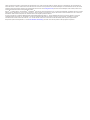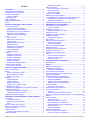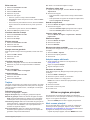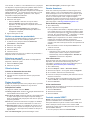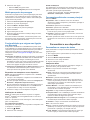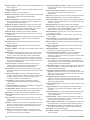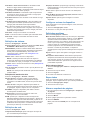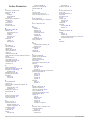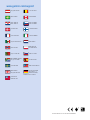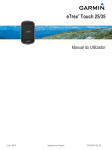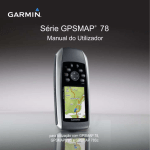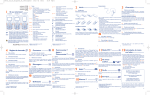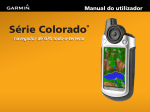Download Transferir
Transcript
GPSMAP 64 ® Manual do Utilizador Abril 2014 190-01702-34_0B Impresso em Taiwan Todos os direitos reservados. Ao abrigo das leis de direitos de autor, este manual não pode ser copiado, parcial ou integralmente, sem autorização por escrito da Garmin. A Garmin reserva-se o direito de alterar ou melhorar os seus produtos e de efectuar alterações no conteúdo deste manual, não sendo obrigada a notificar quaisquer indivíduos ou organizações das mesmas. Visite www.garmin.com para obter as actualizações mais recentes, assim como informações adicionais sobre a utilização deste produto. Garmin®, o logótipo Garmin, City Navigator® e GPSMAP® são marcas comerciais da Garmin Ltd. ou das suas subsidiárias, registadas nos EUA e noutros países. ANT+™, BaseCamp™, chirp™, Garmin Connect™, Garmin Express™, HomePort™ e tempe™ são marcas comerciais da Garmin Ltd. ou das suas subsidiárias. Estas marcas não podem ser utilizadas sem a autorização expressa da Garmin. A marca nominativa e os logótipos Bluetooth® são propriedade da Bluetooth SIG, Inc., sendo utilizadas pela Garmin sob licença. Mac® é uma marca registada da Apple Computer, Inc. Windows® é uma marca registada da Microsoft Corporation nos EUA e noutros países. microSD™ e o logótipo microSDHC são marcas comerciais da SD-3C, LLC. Outras marcas comerciais e nomes de marcas são detidos pelos respetivos proprietários. Este produto possui certificação ANT+™. Visite www.thisisant.com/directory para obter uma lista de produtos e de aplicações compatíveis. Índice Perspetiva geral do dispositivo .................................................. 1 Informações acerca da bateria .................................................. 1 Instalar a bateria NiMH .............................................................. 1 Carregar a bateria ................................................................. 1 Colocar as pilhas ....................................................................... 1 Ligar o dispositivo ...................................................................... 2 Adquirir sinais de satélite ........................................................... 2 Teclas ........................................................................................ 2 Definições do satélite ............................................................ 6 Garmin Aventuras ...................................................................... 6 Enviar ficheiros para o BaseCamp ........................................ 6 Criar uma aventura ............................................................... 6 Iniciar uma Aventura ............................................................. 6 Controlo remoto VIRB™ ............................................................ 6 Média para ponto de passagem ................................................ 7 Funcionalidades que exigem uma ligação por Bluetooth .......... 7 Emparelhar um smartphone com o dispositivo ..................... 7 Notificações do telefone ........................................................ 7 Ferramentas adicionais no menu principal ................................ 7 Pontos de passagem, rotas e trajetos......................... 2 Personalizar o seu dispositivo..................................... 7 Introdução ...................................................................... 1 Pontos de passagem ................................................................. 2 Criar um ponto de passagem ................................................ 2 Projetar um ponto de passagem ........................................... 2 Navegar para um ponto de passagem .................................. 2 Editar um ponto de passagem .............................................. 2 Eliminar um ponto de passagem ........................................... 2 Rotas .......................................................................................... 2 Criar uma rota ....................................................................... 2 Editar o nome de uma rota .................................................... 2 Editar uma rota ...................................................................... 3 Visualizar uma rota no mapa ................................................ 3 Eliminar uma rota .................................................................. 3 Navegar uma rota guardada ................................................. 3 Visualizar uma rota ativa ....................................................... 3 Parar a navegação ................................................................ 3 Inverter uma rota ................................................................... 3 Trajetos ...................................................................................... 3 Definições dos trajetos .......................................................... 3 Visualizar o trajeto atual ........................................................ 3 Guardar o trajeto atual .......................................................... 3 Limpar o trajeto atual ............................................................ 3 Eliminar um trajeto ................................................................ 3 Navegar num trajeto guardado ............................................. 3 Adquirir mapas adicionais .......................................................... 3 Encontrar um endereço ......................................................... 3 Utilizar as páginas principais....................................... 3 Abrir o menu principal ................................................................ 3 Mapa .......................................................................................... 4 Alterar a orientação do mapa ................................................ 4 Medir a distância no mapa .................................................... 4 Definições do mapa .............................................................. 4 Bússola ...................................................................................... 4 Calibrar a bússola ................................................................. 4 Utilizar a bússola ................................................................... 4 Ponteiro de percurso ............................................................. 4 Navegar com o Avistar e Seguir ........................................... 4 Computador de Viagem ............................................................. 5 Opções de configuração do computador de viagem ............. 5 Registos de elevação ................................................................. 5 Definições de registos de elevação ...................................... 5 Calibrar o altímetro barométrico ............................................ 5 Repor predefinições da página .................................................. 5 Definições e funcionalidades do menu principal....... 5 Geocaches ................................................................................. 5 Transferir geocaches ............................................................ 5 Navegar para uma geocache ................................................ 5 chirp™ ................................................................................... 5 Enviar e receber dados sem fios ............................................... 5 Definir um alarme de proximidade ............................................. 6 Selecionar um perfil ................................................................... 6 Cálculo da área .......................................................................... 6 Calcular as dimensões de uma área ..................................... 6 Página de satélite ...................................................................... 6 Índice Personalizar os campos de dados ............................................. 7 Campos de dados ................................................................. 7 Definições do sistema ................................................................ 9 Definições de interface de série ............................................ 9 Definições do ecrã ..................................................................... 9 Configurar os tons do dispositivo ............................................... 9 Definições marítimas ................................................................. 9 Definir alarmes náuticos ........................................................ 9 Repor dados .............................................................................. 9 Alterar a sequência de páginas ................................................. 9 Adicionar uma página ......................................................... 10 Remover uma página .......................................................... 10 Alterar as unidades de medida ................................................ 10 Definições de hora ................................................................... 10 Definições do formato da posição ............................................ 10 Definições do altímetro ............................................................ 10 Definições de encaminhamento ............................................... 10 Perfis ........................................................................................ 10 Criar um perfil personalizado .............................................. 10 Editar um nome de perfil ..................................................... 10 Eliminar um perfil ................................................................ 10 Informação sobre o dispositivo.................................. 11 Especificações ......................................................................... 11 Anexo............................................................................ 11 Registar o seu dispositivo ........................................................ 11 Assistência e atualizações ....................................................... 11 Configurar Garmin Express ................................................. 11 Ver informações do dispositivo ................................................ 11 Contactar a Assistência ao Produto Garmin ............................ 11 Ligar a retroiluminação ............................................................ 11 Maximizar a vida útil da pilha/bateria ....................................... 11 Ligar o modo de poupança da bateria ................................ 11 Desligar o GLONASS .......................................................... 11 Ajustar o brilho da retroiluminação ...................................... 11 Ajustar o tempo da retroiluminação .................................... 11 Acerca das pilhas ..................................................................... 11 Selecionar o tipo de pilha .................................................... 11 Armazenamento de longo prazo .............................................. 11 Acessórios opcionais ............................................................... 11 tempe™ ............................................................................... 12 Utilizar acessórios de fitness opcionais .............................. 12 Dicas para emparelhar acessórios ANT+ com o seu dispositivo Garmin ..................................................................................... 12 Gestão de dados ...................................................................... 12 Tipos de ficheiros ................................................................ 12 Instalar um cartão de memória ........................................... 12 Ligar o dispositivo ao computador ...................................... 12 Transferir ficheiros para o seu dispositivo ........................... 12 Eliminar ficheiros ................................................................. 13 Desligar o cabo USB ........................................................... 13 Fixar a correia de pulso ........................................................... 13 Prender o grampo do mosquetão ............................................ 13 Remover o grampo do mosquetão ...................................... 13 i Cuidados a ter com o dispositivo ............................................. 13 Limpar o dispositivo ............................................................ 13 Resolução de problemas ......................................................... 13 Reiniciar o dispositivo ......................................................... 13 Repor todas as predefinições ............................................. 13 Índice Remissivo..........................................................14 ii Índice Introdução AVISO Consulte no guia Informações importantes de segurança e do produto, na embalagem, os avisos relativos ao produto e outras informações importantes. Perspetiva geral do dispositivo 3 Introduza a bateria, respeitando a polaridade. 4 Pressione a bateria cuidadosamente para o interior do compartimento. 5 Volte a colocar a tampa do compartimento da bateria e rode a argola em D para a direita. Carregar a bateria NOTA Para evitar corrosão, seque cuidadosamente a porta mini-USB, a capa contra intempéries e a área envolvente antes de carregar ou ligar o dispositivo a um computador. Não tente utilizar o dispositivo para carregar uma bateria que não foi fornecida pela Garmin®. Tentar carregar uma bateria que não foi fornecida pela Garmin pode danificar o dispositivo e anular a garantia. À Á Â Ã Ä Å Æ Ç È Antena interna GPS/GLONASS Teclas Tecla de alimentação Porta mini-USB (por baixo da capa contra intempéries) Para ligar a ficha do cabo USB ao dispositivo, poderá ter de remover acessórios opcionais de montagem. NOTA: a bateria não é carregada fora do intervalo de temperaturas de 0 ° a 50 °C (32 ° a 122 °F). Pode carregar a bateria utilizando uma tomada de parede comum ou uma porta USB no computador. 1 Retire a capa contra intempéries À da porta mini-USB Á. Conetor MCX para antena GPS (por baixo da capa contra intempéries) Ranhura para cartão microSD™ (por baixo das pilhas) Compartimento das pilhas Suporte de fixação Argola em D da tampa do compartimento das pilhas NOTA: o conetor MCX apenas está incluído apenas nos modelos GPSMAP 64s e GPSMAP 64st. Informações acerca da bateria AVISO A classificação de temperatura do dispositivo poderá exceder a gama utilizável de algumas pilhas. Algumas pilhas alcalinas poderão danificar-se a altas temperaturas. Não utilize objetos afiados para remover as pilhas. PRECAUÇÃO Contacte o seu departamento local de tratamento de resíduos, de forma a obter instruções para reciclar corretamente as pilhas. NOTA As pilhas alcalinas perdem uma quantidade significativa da sua capacidade à medida que a temperatura diminui. Utilize baterias de lítio ao utilizar o dispositivo em temperaturas negativas. Instalar a bateria NiMH O dispositivo funciona com a bateria NiMH opcional (comprada separadamente) ou com duas pilhas AA (Colocar as pilhas). 1 Rode a argola em D para a esquerda e levante-a para remover a tampa. Localize a bateria À. 2 Introdução 2 Ligue a extremidade pequena do cabo USB à porta miniUSB. 3 Ligue a extremidade USB do cabo ao adaptador AC ou a uma porta USB do seu computador. 4 Ligue o adaptador AC a uma tomada de parede comum. Quando ligar o dispositivo a uma fonte de alimentação, este liga-se. 5 Carregue completamente a bateria. Colocar as pilhas O dispositivo portátil funciona com duas pilhas AA (não incluídas). Utilize pilhas de NiMH ou lítio para obter os melhores resultados. 1 Rode a argola em D para a esquerda e levante-a para remover a tampa. Insira duas pilhas AA, tendo atenção à polaridade. 2 1 Pontos de passagem, rotas e trajetos Pontos de passagem Os pontos de passagem são posições que pode registar e guardar no dispositivo. Criar um ponto de passagem 3 Volte a colocar a tampa do compartimento da bateria e rode a argola em D para a direita. 4 Mantenha premido . 5 Selecione Configuração > Sistema > Tipo de pilhas AA. 6 Selecione Alcalina, Lítio, NiMH tradicional ou NiMH précarregado. Projetar um ponto de passagem Ligar o dispositivo Mantenha premido Pode guardar a sua posição atual como um ponto de passagem. 1 Selecione MARK. 2 Se necessário, selecione um campo para realizar alterações ao ponto de passagem. 3 Selecione Concluído. . Adquirir sinais de satélite Pode demorar entre 30 a 60 segundos a adquirir sinais de satélite. 1 Dirija-se para uma área aberta. 2 Se necessário, ligue o dispositivo. 3 Aguarde enquanto o dispositivo procura satélites. Um ponto de interrogação pisca enquanto o dispositivo determina a sua posição. 4 Selecione para abrir a página de estado. apresenta a força do sinal GPS/GLONASS. Quando as barras estiverem verdes, o dispositivo adquiriu sinais de satélite. Pode criar uma nova localização projetando a distância e o rumo de uma posição marcada para uma nova localização. 1 A partir do menu principal, selecione Gestor de pontos de passagem. 2 Selecione um ponto de passagem. 3 Selecione MENU > Projetar ponto de passagem. 4 Introduza o rumo e selecione Concluído. 5 Selecione uma unidade de medida. 6 Introduza a distância e selecione Concluído. 7 Selecione Guardar. Navegar para um ponto de passagem 1 No menu principal, selecione FIND > Pontos de passagem. 2 Selecione um ponto de passagem. 3 Selecione Ir. Editar um ponto de passagem Teclas Antes de editar um ponto de passagem, terá de criar um ponto de passagem. 1 Selecione Gestor de pontos de passagem. 2 Selecione um ponto de passagem. 3 Selecione um item para editar, como o nome. 4 Introduza as novas informações e selecione Ir. Eliminar um ponto de passagem 1 Selecione Gestor de pontos de passagem. 2 Selecione um ponto de passagem. 3 Selecione MENU > Eliminar. Rotas Uma rota é uma sequência de pontos de passagem ou localizações que o conduzem ao seu destino final. FIND Selecione para abrir o menu de pesquisa. MARK Selecione para guardar a sua posição atual como ponto de passagem. QUIT Selecione para cancelar ou regressar à página ou menu anteriores. ENTER Selecione para selecionar opções e aceitar mensagens. MENU Selecione para abrir o menu de opções da página atualmente aberta. Selecione duas vezes para abrir o menu principal (a partir de qualquer página). PAGE Selecione para percorrer as páginas principais. 2 3 4 5 Selecione , , ou para selecionar opções do menu e mover o cursor do mapa. 6 IN Selecione para aumentar o zoom do mapa. OUT Selecione para diminuir o zoom do mapa. 2 Criar uma rota 1 Selecione Planificador de rotas > Criar Rota > Selecionar 1.º ponto. Selecione uma categoria. Selecione o primeiro ponto na rota. Selecione Utilize. Selecione Selecionar próximo ponto para adicionar pontos adicionais à rota. Selecione QUIT para guardar a rota. Editar o nome de uma rota 1 Selecione Planificador de rotas. 2 Selecione uma rota. 3 Selecione Mudar o nome. 4 Introduza o nome novo. Pontos de passagem, rotas e trajetos Editar uma rota 1 Selecione Planificador de rotas. 2 Selecione uma rota. 3 Selecione Editar Rota. 4 Selecione um ponto. 5 Selecione uma opção: • Para ver o ponto no mapa, selecione Rever. • Para alterar a ordem dos pontos na rota, selecione Subir ou Descer. • Para inserir um ponto adicional na rota, selecione Inserir. O ponto adicional é inserido antes do ponto que está a editar. • Para retirar o ponto da rota, selecione Retirar. 6 Selecione QUIT para guardar a rota. Visualizar uma rota no mapa 1 Selecione Planificador de rotas. 2 Selecione uma rota. 3 Selecione Ver mapa. Eliminar uma rota 1 Selecione Planificador de rotas. 2 Selecione uma rota. 3 Selecione Eliminar Rota. Navegar uma rota guardada Antes de poder navegar uma rota guardada, terá de criar uma rota. 1 Selecione FIND > Rotas. 2 Selecione uma rota. 3 Selecione Ir. Visualizar uma rota ativa 1 Durante a navegação de uma rota, selecione Rota ativa. 2 Selecione um ponto na rota para visualizar os detalhes adicionais. Parar a navegação Selecione FIND > Parar a navegação. Inverter uma rota 1 Selecione Planificador de rotas. 2 Selecione uma rota. 3 Selecione Inverter rota. Trajetos Um trajeto corresponde a um registo do seu caminho. O registo de trajetos contém informações acerca dos pontos ao longo do caminho gravado, incluindo a hora, a localização e a elevação de cada ponto. Definições dos trajetos Selecione Configuração > Trajetos. Registo de trajetos: liga ou desliga a gravação de trajetos. Método de gravação: define um método de registo do trajeto. Auto grava automaticamente os trajetos a uma velocidade variável para criar a representação ideal dos seus trajetos. Intervalo de gravação: define uma velocidade de gravação do registo de trajetos. A gravação mais frequente de pontos cria um trajeto com mais detalhes, mas ocupa rapidamente a memória do registo de trajetos. Auto-arquivamento: define um método de arquivamento automático para organizar os seus trajetos. Os trajetos são guardados e limpos automaticamente. Utilizar as páginas principais Cor: altera a cor da linha de trajeto no mapa. Visualizar o trajeto atual 1 A partir do menu principal, selecione Gestor de trajeto > Trajeto atual. 2 Selecione uma opção: • Para apresentar o trajeto atual no mapa, selecione Ver mapa. • Para apresentar os registos de elevação do trajeto atual, selecione Registos de elevação. Guardar o trajeto atual 1 Selecione Gestor de trajeto > Trajeto atual. 2 Selecione uma opção: • Selecione Guardar trajeto para guardar todo o trajeto. • Selecione Guardar parte e selecione uma parte. Limpar o trajeto atual Selecione Gestor de trajeto > Trajeto atual > Eliminar trajeto atual. Eliminar um trajeto 1 Selecione Gestor de trajeto. 2 Selecione um trajeto. 3 Selecione Eliminar. Navegar num trajeto guardado Antes de poder navegar num trajeto guardado, deve guardar um trajeto. 1 Selecione FIND > Trajetos. 2 Selecione um trajeto guardado. 3 Selecione Ir. Adquirir mapas adicionais 1 Aceda à página de produto do seu dispositivo em (www.garmin.com). 2 Clique no separador Mapas. 3 Siga as instruções no ecrã. Encontrar um endereço Pode utilizar mapas City Navigator® opcionais para procurar endereços. 1 Selecione FIND > Endereços. 2 Selecione o país ou estado, se necessário. 3 Introduza a cidade ou o código postal. NOTA: nem todos os dados do mapa permitem a procura de códigos postais. 4 Selecione a cidade. 5 Introduza o número da porta. 6 Introduza a rua. Utilizar as páginas principais As informações necessárias para utilizar este dispositivo encontram-se no menu principal, na bússola, no computador de viagem e nos registos de elevação. Selecione PAGE para escolher a página principal ativa. Abrir o menu principal O menu principal dá-lhe acesso aos ecrãs de configuração, incluindo pontos de passagem, trajetos e rotas. Consulte Definições e funcionalidades do menu principal relativamente às páginas de definições do menu principal. A partir de qualquer página, selecione MENU duas vezes. 3 Mapa representa a sua localização no mapa. À medida que viaja, move-se e deixa um registo do trajeto (rasto). Os nomes e os símbolos do ponto de passagem são apresentados no mapa. Quando navega para um destino, a sua rota é marcada por uma linha colorida no mapa. Alterar a orientação do mapa 1 No mapa, selecione MENU. 2 Selecione Configurar mapa > Orientação. 3 Selecione uma opção: • Selecione Norte no Topo para visualizar o norte no topo da página. • Selecione Trajeto para Cima para visualizar a direção da viagem atual no topo da página. • Selecione Modo Automóvel para visualizar uma perspetiva de automóvel com a direção da viagem no topo. Medir a distância no mapa Pode medir a distância entre duas posições. 1 A partir do mapa, selecione uma posição. 2 Selecione MENU > Medir distância. 3 Mova o pino para outra posição no mapa. Definições do mapa Selecione Configuração > Mapa. Orientação: ajusta a forma de apresentação do mapa na página. Norte no Topo mostra o Norte no topo da página. Trajeto para Cima mostra uma vista de cima da direção da sua viagem atual no topo da página. Modo Automóvel mostra uma perspetiva de automóvel 3D com a direção da viagem no topo. Texto de orientação: define quando é apresentado o texto de orientação no mapa. Campos de dados: personaliza os campos de dados e painéis de instrumentos do mapa, da bússola, dos registos de elevação e do computador de viagem. Informações do mapa: ativa ou desativa os mapas atualmente carregados no dispositivo. Definições do mapa avançadas Selecione Configuração > Mapa > Configuração avançada de mapa. Auto Zoom: seleciona automaticamente o nível de zoom adequado para uma utilização otimizada no seu mapa. Quando Desligado é selecionado, é necessário aumentar ou reduzir o zoom manualmente. Níveis de zoom: ajusta o nível de zoom com que são apresentados os itens do mapa. Os itens do mapa não serão apresentados quando o nível de zoom do mapa é superior ao nível selecionado. Dimensão do texto: seleciona o tamanho do texto para itens do mapa. Detalhe: seleciona o nível de detalhe apresentado no mapa. A apresentação de um maior número de detalhes provoca a reposição lenta do mapa. Relevo sombreado: apresenta um relevo detalhado no mapa (se disponível) ou desativa o sombreado. Bússola Ao navegar, aponta para o seu destino, independentemente da direção para onde se desloca. Quando apontar para o topo da bússola eletrónica, está a viajar diretamente em direção ao seu destino. Se apontar para outra direção, siga nessa direção até que a seta aponte para o topo da bússola. 4 Calibrar a bússola Para calibrar a bússola eletrónica, tem de estar no exterior, afastado de objetos que possam influenciar os campos eletromagnéticos como carros, edifícios ou linhas elétricas. O dispositivo tem uma bússola eletrónica de 3 eixos (apenas em modelos GPSMAP 64s e GPSMAP 64 st). Calibre a bússola depois de percorrer grandes distâncias, de se registarem alterações bruscas de temperatura ou quando mudar as pilhas. 1 Na bússola, selecione MENU. 2 Selecione Calibração da bússola > Iniciar. 3 Siga as instruções no ecrã. Utilizar a bússola Pode utilizar a bússola para navegar uma rota ativa. 1 Selecione PAGE. 2 Mantenha o nível do dispositivo. 3 Siga para o seu destino. Ponteiro de percurso O ponteiro de percurso é mais útil quando estiver em navegação náutica ou quando não existem grandes obstáculos no seu caminho. Também o pode ajudar a evitar perigos perto do percurso, como águas pouco profundas ou rochas submersas. Para ativar o ponteiro de percurso, na bússola, selecione MENU > Configurar direção > Ir para Linha/Ponteiro > Percurso (CDI). O ponteiro de percurso À indica a sua posição em relação a uma linha de percurso para o seu destino. O Indicador de desvio do percurso (CDI) Á fornece a indicação de desvio (direita ou esquerda) em relação ao percurso. A escala  refere-se à distância entre pontos à no indicador de desvio do percurso, indicando o seu desvio do percurso. Navegar com o Avistar e Seguir Pode apontar o dispositivo para um objeto à distância, bloquear a direção e navegar para o objeto. NOTA: o Avistar e Seguir está disponível apenas nos modelos GPSMAP 64s e GPSMAP 64st. 1 Selecione Avistar e Seguir. 2 Aponte o dispositivo para um objeto. 3 Selecione Bloquear direção > Definir rumo. 4 Navegar utilizando a bússola. Definições de direção Pode personalizar as definições da bússola. Selecione Configuração > Direção. Ecrã: selecione o tipo de direção indicado na bússola. Referência de Norte: define a referência de norte utilizada na bússola. Ir para Linha/Ponteiro: define o comportamento do ponteiro apresentado no mapa. Azimute aponta na direção do seu destino. Percurso indica a sua posição numa linha de percurso até ao destino. Bússola: muda automaticamente de uma bússola eletrónica para uma bússola de GPS quando estiver a deslocar-se a Utilizar as páginas principais uma velocidade mais elevada durante um determinado período de tempo. Calibração da bússola: consulte Calibrar a bússola. Computador de Viagem O computador de viagem apresenta a velocidade atual, as velocidades média e máxima, o odómetro de viagem e outras estatísticas úteis. Pode personalizar o esquema do computador de viagem, painel de instrumentos e campos de dados. Opções de configuração do computador de viagem A partir do computador de viagem, selecione MENU. Números Grandes: altera o tamanho dos números apresentados na página do computador de viagem. Mudar painel de instrumentos: altera o tema e as informações apresentadas no painel de instrumentos. NOTA: as suas definições personalizadas são lembradas pelo painel de instrumentos e não serão perdidas quando alterar perfis (Perfis). Repor: repõe todos os valores do computador de viagem para zero. Para obter informações exatas, reponha as informações de viagem antes de iniciar uma viagem. Registos de elevação NOTA: os registos de elevação estão disponíveis apenas com o GPSMAP 64s e o GPSMAP 64st. Por predefinição, os registos de elevação apresentam a elevação ao longo da distância percorrida. Para personalizar as definições de elevação, consulte Definições de registos de elevação. Pode selecionar qualquer ponto no registo para ver informações sobre esse ponto. Definições de registos de elevação A partir dos registos de elevação, selecione MENU. Ajustar escalas de zoom: ajusta as escalas de zoom apresentadas na página de registos de elevação. Calibração do altímetro: consulte Calibrar o altímetro barométrico. Mudar o tipo de gráfico: define o tipo de dados apresentados nos registos de elevação. Pressão ambiente: regista as alterações de pressão atmosférica durante um período de tempo. Pressão barométrica: regista as alterações de pressão barométrica durante um período de tempo. Elevação/distância: regista as alterações de elevação durante uma distância. Elevação/tempo: regista as alterações de elevação durante um período de tempo. Repor: repõe os dados dos registos de elevação. Eliminar trajeto atual: elimina o registo do trajeto. Apagar todos os pontos de passagem: elimina todos os pontos de passagem guardados. Repor dados de viagem: repõe todos os dados da viagem. Repor predefinições: repõe as definições de fábrica no dispositivo. Calibrar o altímetro barométrico Pode calibrar manualmente o altímetro barométrico se souber a elevação ou a pressão barométrica corretas. NOTA: o altímetro barométrico está disponível apenas nos modelos GPSMAP 64s e GPSMAP 64st. 1 Dirija-se para uma posição onde a elevação ou a pressão barométrica sejam conhecidas. 2 Selecione PAGE > Registos de elevação > MENU > Calibração do altímetro. Definições e funcionalidades do menu principal 3 Siga as instruções no ecrã. Repor predefinições da página 1 Abra uma página para a qual irá repor as definições. 2 Selecione MENU > Repor predefinições. Definições e funcionalidades do menu principal Geocaches Uma geocache é como um tesouro escondido. Geocaching é a prática de caçar estes tesouros escondidos utilizando as coordenadas de GPS publicadas online por quem escondeu a geocache. Transferir geocaches 1 Ligue o seu dispositivo a um computador através do cabo 2 3 4 5 USB. Visite www.garmin.com/geocache. Se necessário, crie uma conta. Inicie sessão. Siga as instruções apresentadas no ecrã para encontrar e transferir geocaches para o seu dispositivo. Navegar para uma geocache 1 No menu principal, selecione Geocaches. 2 Selecione uma geocache. 3 Selecione Ir. Registar tentativa Depois de tentar encontrar uma geocache, pode registar os seus resultados. Pode verificar algumas geocaches em www.opencaching.com. 1 Selecione Geocaches > Tentativa de Registo. 2 Selecione Encontrados, Não encontrou, Necessária reparação ou Não tentado. 3 Selecione uma opção: • Para parar o registo, selecione Concluído. • Para iniciar a navegação para a geocache mais perto de si, selecione Encontrar seguinte mais próximo. • Para introduzir um comentário acerca de procurar a cache ou da própria cache, selecione Adicionar Comentário, introduza um comentário e selecione Concluído. • Para classificar a geocache, selecione Classificar Geocache e introduza uma classificação para cada categoria. Pode aceder a www.opencaching.com para carregar a sua classificação. chirp™ Um chirp é um pequeno acessório Garmin que é programado e deixado numa geocache. Pode utilizar o seu dispositivo para encontrar um chirp numa geocache. Para obter mais informações sobre o chirp, consulte o chirp Manual do utilizador em www.garmin.com. Permitir procura de chirp 1 No menu principal, selecione Configuração > Geocaches. 2 Selecione Configuração de chirp™ > Procura de chirp™ > Ligado. Enviar e receber dados sem fios NOTA: esta funcionalidade está disponível apenas com o GPSMAP 64s e o GPSMAP 64st. 5 Tem de estar, no máximo, a uma distância de 3 m (10 pés) de um dispositivo compatível para poder partilhar dados sem fios. O seu dispositivo pode enviar e receber dados quando emparelhado com outro dispositivo compatível ou smartphone utilizando Bluetooth® ou a tecnologia sem fios ANT+™. Pode partilhar pontos de passagem, geocaches, rotas, trajetos, fotografias e mapas personalizados. 1 Selecione Partilhar sem fios. 2 Selecione uma opção: • Selecione Enviar e selecione um tipo de dados. • Selecione Receber para receber dados de outro dispositivo. O outro dispositivo compatível deve estar a tentar enviar dados. • Selecione BaseCamp Mobile para emparelhar o dispositivo com a aplicação BaseCamp™ Móvel num smartphone compatível. 3 Siga as instruções no ecrã. Definir um alarme de proximidade Os alarmes de proximidade alertam-no quando estiver a uma distância específica de uma localização particular. 1 A partir do menu principal, selecione Alarmes de proximidade > Criar alarme. 2 Selecione uma categoria. 3 Selecione uma posição. 4 Selecione Utilize. 5 Introduza um raio. Quando introduz uma área com um alarme de proximidade, o dispositivo emite um sinal sonoro. Selecionar um perfil Quando muda de atividade, pode alterar a configuração do dispositivo, alterando o perfil. 1 Selecione Alterar o perfil. 2 Selecione um perfil. Cálculo da área Calcular as dimensões de uma área 1 Selecione Calcular áreas > Iniciar. 2 Caminhe em torno do perímetro da área que pretende calcular. 3 Selecione Calcular quando terminar. Página de satélite A página de satélite apresenta a sua posição atual, a precisão do GPS, as posições dos satélites e a força do sinal. Definições do satélite Na página de satélite, selecione MENU. Localizar posição auto: calcula a sua posição GPS através da funcionalidade Garmin AutoLocate®. Definir local no mapa: permite-lhe marcar a sua posição atual no mapa. Esta opção só fica disponível quando desliga o GPS. Pode utilizar esta posição para criar rotas ou procurar posições guardadas. Uma só Cor: permite-lhe selecionar se a página do satélite é apresentada de uma forma multicolorida ou numa só cor. Trajeto para Cima: indica se os satélites são visíveis com os anéis orientados ao Norte em direção ao topo do ecrã ou orientados com o seu trajeto atual, também em direção ao topo do ecrã. Usar com GPS desligado: permite-lhe desligar o GPS. 6 Usar com GPS ligado: permite-lhe ligar o GPS. Garmin Aventuras Pode criar aventuras para partilhar as suas viagens com a família, amigos e com a comunidade Garmin. Agrupe itens relacionados juntos como uma aventura. Por exemplo, pode criar uma aventura a partir da sua viagem de passeio mais recente. A aventura pode conter o registo de trajetos, fotografias da viagem e geocaches que encontrou. Pode utilizar o BaseCamp para criar e gerir as suas aventuras. Para obter mais informações, visite http://adventures.garmin.com. Enviar ficheiros para o BaseCamp 1 Abra o BaseCamp. 2 Ligue o dispositivo ao computador. Em computadores Windows®, o dispositivo aparece como uma unidade amovível ou um dispositivo portátil e o cartão de memória poderá aparecer como uma segunda unidade amovível. Em computadores Mac®, o dispositivo e o cartão de memória aparecem como volumes instalados. NOTA: alguns computadores com várias unidades de rede poderão não apresentar unidades do dispositivo corretamente. Consulte a documentação do seu sistema operativo para obter informações acerca do mapeamento da unidade. Abra a unidade ou volume do dispositivo Garmin ou do 3 cartão de memória. 4 Selecione uma opção: • Selecione um item a partir de um dispositivo ligado e arraste-o para A minha coleção ou para uma lista. • No BaseCamp, selecione Dispositivo > Receber de dispositivo e selecione o dispositivo. Criar uma aventura Antes de poder criar uma aventura e enviá-la para o seu dispositivo, tem de transferir o BaseCamp para o seu computador e transferir um trajeto do seu dispositivo para o computador (Enviar ficheiros para o BaseCamp). 1 Abra o BaseCamp. 2 Selecione Arquivo > Novo > Aventuras Garmin. 3 Selecione um trajeto e, em seguida, selecione Seguinte. 4 Se necessário, adicione itens do BaseCamp. 5 Preencha os campos necessários para atribuir um nome e descrever a aventura. 6 Se pretender alterar a fotografia de capa para a aventura, selecione Alterar, e escolha uma fotografia diferente. 7 Selecione Concluir. Iniciar uma Aventura Antes de iniciar uma aventura, tem de enviar uma aventura do BaseCamp para o seu dispositivo. 1 Selecione Aventuras. 2 Selecione uma aventura. 3 Selecione Iniciar. Controlo remoto VIRB™ NOTA: a função de Controlo remoto VIRB está disponível apenas no GPSMAP 64s e no GPSMAP 64st. Para poder utilizar a função de Controlo remoto VIRB, deve ativar a definição controlo remoto na sua câmara VIRB. A função de Controlo remoto VIRB permite-lhe controlar a sua câmara VIRB à distância. 1 No menu principal, selecione Comando VIRB. Definições e funcionalidades do menu principal 2 Selecione uma opção: • Selecione REC para gravar vídeo. • Selecione Tirar fotografia para tirar uma fotografia. Média para ponto de passagem Pode refinar a posição de um ponto de passagem para obter mais precisão. Com a utilização da média, o dispositivo faz várias leituras na mesma posição e utiliza o valor médio para proporcionar mais precisão. 1 Selecione Gestor de pontos de passagem. 2 Selecione um ponto de passagem. 3 Selecione MENU > Posição média. 4 Ir para a localização do ponto de passagem. 5 Selecione Iniciar. 6 Siga as instruções no ecrã. 7 Quando a barra de estado de Confiança atingir os 100%, selecione Guardar. Para obter melhores resultados, recolha entre quatro a oito amostras do ponto de passagem, esperando pelo menos 90 minutos entre cada recolha de amostra. Funcionalidades que exigem uma ligação por Bluetooth O dispositivo GPSMAP 64s ou GPSMAP 64st possui várias funcionalidades com ligação Bluetooth para o seu smartphone compatível. Algumas funcionalidades requerem que instale o Garmin Connect™ Móvel ou o BaseCamp Móvel no seu smartphone. Aceda a www.garmin.com/apps para obter mais informações. Notificações do telefone: apresenta notificações e mensagens do telefone no dispositivo GPSMAP 64s ou GPSMAP 64st. LiveTrack: permite que amigos e família sigam as suas atividades em tempo real. Pode convidar seguidores através de e-mail ou redes sociais, permitindo-lhes ver os seus dados numa página de registo do Garmin Connect. Transferência de atividades para o Garmin Connect: envia a sua atividade automaticamente para o Garmin Connect assim que terminar de guardar a sua atividade. Emparelhar um smartphone com o dispositivo NOTA: esta funcionalidade só é compatível com o GPSMAP 64s e o GPSMAP 64st. 1 Coloque o seu smartphone compatível a uma distância de 10 m (33 pés) do dispositivo. 2 No menu principal do dispositivo, selecione Configuração > Bluetooth > Emparelhar dispositivo móvel. 3 No seu smartphone compatível, ative a tecnologia sem fios Bluetooth e procure o GPSMAP 64s ou o GPSMAP 64st. É apresentado um código no ecrã do dispositivo. 4 Introduza o código no seu smartphone compatível. Notificações do telefone NOTA: As notificações do telefone requerem um Apple® iPhone® equipado com tecnologia Bluetooth 4.0 sem fios e iOS® 7 ou posterior. Quando o seu telefone recebe mensagens, envia notificações para o seu dispositivo. Ver notificações do telefone Para poder ver notificações, deve emparelhar o dispositivo com o smartphone compatível. 1 Selecione > MENU. 2 Selecione uma notificação. Personalizar o seu dispositivo Ocultar notificações Por predefinição, as notificações são apresentadas no ecrã do dispositivo quando são recebidas. Pode ocultar as notificações para evitar que elas sejam apresentadas. A partir do menu principal, selecione Configuração > Bluetooth > Notificações > Ocultar. Ferramentas adicionais no menu principal Selecione MENU. Despertador: define um alarme sonoro. Se não estiver atualmente a utilizar o dispositivo, pode defini-lo para ligar a uma hora específica. Calculadora: apresenta uma calculadora. Calendário: apresenta um calendário. Caça e Pesca: apresenta as melhores previsões para datas e horas de caça e pesca na sua posição atual. Cronómetro: permite-lhe utilizar um cronómetro, marcar uma volta e os tempos de voltas. Sol e Lua: apresenta as horas do nascer do sol e do pôr do sol, juntamente com a fase da lua, com base na sua posição de GPS. Personalizar o seu dispositivo Personalizar os campos de dados Pode personalizar os campos de dados apresentados em cada página principal. 1 Abra a página para a qual irá alterar os campos de dados. 2 Selecione MENU. 3 Selecione Mudar Campos de dados. 4 Selecione o novo campo de dados. 5 Siga as instruções no ecrã. Campos de dados Alguns campos de dados requerem que esteja a navegar ou acessórios ANT+ para apresentar dados. Alarme: o tempo atual do cronómetro de contagem decrescente. Azimute: a direção da sua posição atual relativamente a um destino. Deve estar a navegar para estes dados serem apresentados. Barómetro: a pressão atual calibrada. Cadência: o número de rotações do braço da manivela ou o número de passadas por minuto. O seu dispositivo tem de estar ligado a um acessório de cadência para que estes dados sejam apresentados. Cardíaco Máximo: o seu ritmo cardíaco em batimentos por minuto (bpm). O seu dispositivo tem de estar ligado a um monitor de ritmo cardíaco compatível. Carga Pilha: a carga restante da pilha/bateria. Conta-quilómetros: uma contabilização constante da distância percorrida para todas as viagens. Este total não é limpo quando os dados da viagem são repostos. Conta-quilómetros de Viagem: uma contabilização constante da distância percorrida desde a última reposição. Cronómetro: o tempo cronometrado na atividade atual. Data: o dia, mês e ano atuais. Declive: o cálculo da subida (elevação) em relação ao percurso (distância). Por exemplo, se por cada 3 m (10 pés) que subir percorrer 60 m (200 pés), a inclinação é de 5%. Descida - Máxima: a taxa máxima de descida em metros por minuto ou pés por minuto desde a última reposição. 7 Descida - Média: a distância vertical média de descida desde a última reposição. Descida - Total: a distância total de elevação descida desde a última reposição. Direção: a direção em que se desloca. Distância até destino: a distância restante até ao destino final. Deve estar a navegar para estes dados serem apresentados. Distância até próximo: a distância restante até ao próximo ponto de passagem na rota. Deve estar a navegar para estes dados serem apresentados. Distância do trajeto: a distância percorrida no trajeto atual. Distância vertical até ao destino: a distância de elevação entre a sua posição atual e o destino final. Deve estar a navegar para estes dados serem apresentados. Distância Volta: a distância percorrida na volta atual. Elevação: a altitude da sua posição atual acima ou abaixo do nível do mar. Elevação acima do solo: a altitude da sua posição atual acima do nível do solo (se os mapas incluírem informação de elevação suficiente). Elevação GPS: a altitude da sua posição atual calculada através do GPS. Elevação - Máxima: a elevação máxima atingida desde a última reposição. Elevação - Mínima: a elevação mínima atingida desde a última reposição. ETA Destino: a hora do dia estimada em que vai chegar ao seu destino final (ajustada à hora local do destino). Deve estar a navegar para estes dados serem apresentados. ETA Próximo: a hora do dia estimada em que vai chegar ao próximo ponto de passagem na rota (ajustada à hora local do ponto de passagem). Deve estar a navegar para estes dados serem apresentados. Fora de Percurso: a distância de desvio do percurso de viagem original, à esquerda ou à direita. Deve estar a navegar para estes dados serem apresentados. Hora do dia: a hora do dia atual, com base na sua posição atual e nas definições de hora (formato, fuso horário e hora de verão). Limite de velocidade: o limite de velocidade indicado da estrada. Não disponível em todos os mapas nem em todas as áreas. Verifique sempre os sinais de trânsito para conhecer os limites de velocidade reais. Local (lat/lon): a posição atual em latitude e longitude, independentemente da definição do formato da posição selecionada. Local (selecionado): a posição atual utilizando a definição do formato da posição selecionada. Localização do destino: a posição do seu destino final. Deve estar a navegar para estes dados serem apresentados. Média Volta: o tempo médio da volta na atividade atual. Nascer do Sol: a hora do nascer do sol com base na posição de GPS. Para o percurso: a direção em que deve deslocar-se para voltar à rota. Deve estar a navegar para estes dados serem apresentados. Percurso: a direção da sua posição inicial relativamente a um destino. O percurso pode ser visualizado como uma rota planeada ou definida. Deve estar a navegar para estes dados serem apresentados. Ponteiro: uma seta indica a direção do próximo ponto de passagem ou mudança de direção. Deve estar a navegar para estes dados serem apresentados. 8 Ponto de passagem no destino: o último ponto na rota antes do destino. Deve estar a navegar para estes dados serem apresentados. Ponto de passagem no próximo: o próximo ponto da rota. Deve estar a navegar para estes dados serem apresentados. Pôr do sol: a hora do pôr do sol com base na posição de GPS. Potência do sinal GPS: a força do sinal de satélite GPS. Precisão do GPS: a margem de erro da sua posição exata. Por exemplo, a sua posição de GPS tem uma precisão de cerca de 3,65 m (12 pés). Pressão ambiente: a pressão ambiente não calibrada. Profundidade: a profundidade da água. O seu dispositivo tem de estar ligado a um dispositivo NMEA® 0183 ou NMEA 2000® capaz de medir a profundidade da água. Rumo da bússola: a direção em que se está a movimentar com base na bússola. Rumo do GPS: a direção em que se está a movimentar com base no GPS. Subida - Máxima: a taxa máxima de subida em metros por minuto ou pés por minuto desde a última reposição. Subida - Média: a distância vertical média de subida desde a última reposição. Subida - Total: a distância total de elevação subida desde a última reposição. Taxa Deslizamento: a relação entre a distância horizontal percorrida e a alteração da distância vertical. Taxa Deslizamento até Destino: a taxa de deslizamento necessária para descer da sua posição atual para a elevação de destino. Deve estar a navegar para estes dados serem apresentados. Temp - Ambiente: a temperatura do ar. A sua temperatura corporal afeta o sensor de temperatura. O seu dispositivo deve estar ligado a um sensor de temperatura sem fios para que estes dados sejam apresentados. Temperatura - Água: a temperatura da água. O seu dispositivo tem de estar ligado a um dispositivo NMEA 0183 capaz de medir a temperatura da água. Temperatura máxima, 24 horas: a temperatura máxima registada nas últimas 24 horas. O seu dispositivo deve estar ligado a um sensor de temperatura sem fios para que estes dados sejam apresentados. Temperatura mínima, 24 horas: a temperatura mínima registada nas últimas 24 horas. O seu dispositivo deve estar ligado a um sensor de temperatura sem fios para que estes dados sejam apresentados. Tempo da última volta: o tempo cronometrado na última volta concluída. Tempo da viagem: uma contabilização constante do tempo decorrido em movimento e em paragens desde a última reposição. Tempo para destino: o tempo restante estimado para chegar ao seu destino. Deve estar a navegar para estes dados serem apresentados. Tempo Próximo: o tempo restante estimado para chegar ao próximo ponto de passagem na rota. Deve estar a navegar para estes dados serem apresentados. Tempo viagem - movimento: uma contabilização constante do tempo decorrido em movimento desde a última reposição. Tempo viagem - parado: uma contabilização constante do tempo decorrido em paragens desde a última reposição. Velocidade: o ritmo atual da viagem. Velocidade - máxima: a velocidade máxima atingida desde a última reposição. Personalizar o seu dispositivo Velocidade - média em movimento: a velocidade média durante a viagem desde a última reposição. Velocidade - média total: a velocidade média incluindo viagem e paragens desde a última reposição. Velocidade verdadeira: a velocidade à qual se aproxima de um destino ao longo da rota. Deve estar a navegar para estes dados serem apresentados. Velocidade vertical: a taxa de subida ou de descida ao longo do tempo. Velocidade vertical até ao destino: a taxa de subida ou de descida para uma altitude predeterminada. Deve estar a navegar para estes dados serem apresentados. Vire: a diferença angular (em graus) entre o rumo do seu destino e o seu percurso atual. L significa virar à esquerda. R significa virar à direita. Deve estar a navegar para estes dados serem apresentados. Volta atual: o tempo cronometrado na volta atual. Voltas: o número de voltas concluídas para a atividade atual. Volta Total: o tempo cronometrado de todas as voltas concluídas. Definições do sistema Selecione Configuração > Sistema. Sistema satélite: define o sistema de satélite para GPS, GPS + GLONASS ou Modo Demo (GPS desligado). WAAS/EGNOS: permite ao sistema utilizar dados Wide Area Augmentation System/European Geostationary Navigation Overlay Service (WAAS/EGNOS). Para obter mais informações sobre o WAAS, visite www.garmin.com /aboutGPS/waas.html. Idioma: define o idioma do texto no dispositivo. NOTA: a mudança do idioma de texto não implica a mudança do idioma dos dados introduzidos pelo utilizador ou dos dados de mapa, por exemplo, os nomes das ruas. Interface: define o formato da interface de série (Definições de interface de série). Tipo de pilhas AA: permite-lhe mudar o tipo de pilhas AA que está a utilizar. NOTA: esta definição está desativada quando está instalada a bateria NiMH. Definições de interface de série Selecione Configuração > Sistema > Interface. Garmin Spanner: permite-lhe utilizar a porta USB do dispositivo com a maioria dos programas de mapas compatíveis com NMEA 0183, criando uma porta de série virtual. Garmin de série: configura o dispositivo para utilizar um formato proprietário da Garmin para trocar dados de ponto de passagem, trajetos e mapas com um computador. E/S NMEA: configura o dispositivo para utilizar a saída e entrada padrão de NMEA 0183. Saída do texto: fornece texto simples em ASCII com informações de local e velocidade. RTCM: permite que o dispositivo aceite informações de Differential Global Positioning System (DGPS - Sistema de posicionamento global em modo diferencial) a partir de um dispositivo que forneça dados Radio Technical Commission for Maritime Services (RTCM - Comissão técnica de rádio para serviços náuticos) no formato SC-104. Poupança de bateria: poupa energia e prolonga a vida útil da bateria desligando o ecrã quando termina o tempo de espera da retroiluminação. Cores: altera o aspeto do fundo do ecrã e do destaque da seleção. Estilo do Menu principal, Configuração, Procurar: altera o estilo do sistema do menu. Captura de ecrã: permite gravar a imagem no ecrã do dispositivo. Configurar os tons do dispositivo Pode personalizar os tons para mensagens, teclas, avisos de curva e alarmes. 1 Selecione Configuração > Tons. 2 Seleccione um tom para cada tipo audível. Definições marítimas Selecione Configuração > Náutica. Modo de Carta náutica: define o tipo de carta que o dispositivo utiliza quando apresenta dados náuticos. O modo Náutico apresenta várias funcionalidades do mapa com cores diferentes para que os PI náuticos sejam mais legíveis e de modo a que o mapa reflita o esquema de desenho das cartas em papel. O modo Pesca (necessita de mapas marítimos) apresenta uma vista detalhada dos contornos inferiores e sondas de profundidade, e simplifica a apresentação do mapa para uma utilização ótima enquanto pesca. Aspeto: define o aspeto das ajudas à navegação náutica no mapa. Definição do alarme náutico: define alarmes para quando ultrapassa uma distância de deriva especificada enquanto está ancorado, quando se encontra fora de rumo a uma determinada distância e quando entra em águas de uma profundidade específica. Definir alarmes náuticos 1 Selecione Configuração > Náutica > Definição do alarme náutico. 2 Selecione um tipo de alarme. 3 Selecione Ligado. 4 Introduza uma distância e selecione Ir. Repor dados Pode repor dados de viagem, eliminar todos os pontos de passagem, limpar o trajeto atual ou repor valores predefinidos. 1 Selecione Configuração > Repor. 2 Selecione um item a repor. Alterar a sequência de páginas 1 No menu principal, selecione Configuração > Sequência 2 3 4 5 de páginas. Selecione uma página. Selecione Mover. Mova a página para cima ou para baixo na lista. Selecione ENTER. Dica: pode selecionar PAGE para ver a sequência de páginas. Definições do ecrã Selecione Configuração > Ecrã. Tempo da retroiluminação: ajusta a duração de tempo até que a retroiluminação se desligue. Personalizar o seu dispositivo 9 Adicionar uma página 1 No menu principal, selecione Configuração > Sequência de páginas. Selecione Adicionar página. 2 3 Selecione uma página a adicionar. Remover uma página 1 No menu principal, selecione Configuração > Sequência de páginas. 2 Selecione uma página. 3 Selecione Retirar. 4 Selecione ENTER. Alterar as unidades de medida Pode personalizar unidades de medida para distância e velocidade, elevação, profundidade, temperatura, pressão e velocidade vertical. 1 Selecione Configuração > Unidades. 2 Selecione um tipo de medida. 3 Selecione uma unidade de medida. Definições de hora Selecione Configuração > Definições de hora. Formato da hora: configura a apresentação da hora no dispositivo no formato de 12 ou 24 horas. Fuso horário: Define o fuso horário do dispositivo. O modo Automático define o fuso horário automaticamente com base na sua posição de GPS. Definições do formato da posição NOTA: não deverá alterar o formato da posição ou o sistema de coordenadas dos dados de referência do mapa, exceto se estiver a utilizar um mapa ou uma carta que especifique um formato da posição diferente. Selecione Configuração > Formato da posição. Formato da posição: define o formato da posição no qual a leitura de local aparece. Dados de referência do mapa: define o sistema de coordenadas no qual o mapa é estruturado. Esferóide do mapa: apresenta o sistema de coordenadas que o dispositivo está a utilizar. O sistema de coordenadas predefinido é WGS 84. Modo de barómetro: a Elevação variável permite que o barómetro meça as alterações de elevação enquanto se desloca. A Elevação fixa assume que o dispositivo está estático numa elevação fixa, pelo que a pressão barométrica só deverá mudar devido a fatores meteorológicos. Tendência Barométrica: define como o dispositivo guarda os dados relativos à pressão. Gravar sempre guarda todos os dados relativos à pressão, o que pode ser útil quando está à procura de frentes de pressão. Tipo de gráfico: regista as alterações de elevação durante um período de tempo ou uma determinada distância, regista a pressão barométrica durante um período de tempo, ou regista as alterações de pressão ambiente durante um período de tempo. Calibração do altímetro: calibra o altímetro. Definições de encaminhamento O dispositivo calcula rotas otimizadas para o tipo de atividade que está a praticar. As definições de rotas disponíveis variam de acordo com a atividade selecionada. Selecione Configuração > Rotas. Atividade: define uma atividade para definir a rota. O dispositivo calcula rotas otimizadas para o tipo de atividade que está a praticar. Transições de rota: define a forma como o dispositivo define a rota de um ponto da rota para o ponto seguinte. Esta definição apenas está disponível para algumas atividades. Distância dá-lhe instruções até ao próximo ponto na rota quando estiver a uma determinada distância do ponto atual. Bloquear na estrada: coloca o triângulo azul, que representa a sua posição no mapa, na estrada mais próxima. Perfis Os perfis são uma coleção de definições que otimizam o seu dispositivo com base na forma como o utiliza. Por exemplo, as definições e as vistas são diferentes quando utiliza o dispositivo para caça e quando o utiliza para atividades de geocaching. Se estiver a utilizar um perfil e alterar definições como, por exemplo, os campos de dados ou unidades de medida, as alterações são gravadas automaticamente como parte do perfil. Criar um perfil personalizado Pode personalizar as suas definições e campos de dados para uma atividade ou viagem em particular. 1 Selecione Configuração > Perfis > Criar perfil > OK. 2 Personalize as suas definições e campos de dados. Editar um nome de perfil 1 Selecione Configuração > Perfis. 2 Selecione um perfil. 3 Selecione Editar Nome. 4 Introduza o nome novo. Eliminar um perfil 1 Selecione Configuração > Perfis. 2 Selecione um perfil. 3 Selecione Eliminar. Definições do altímetro NOTA: o altímetro está disponível apenas com o GPSMAP 64s e o GPSMAP 64st. Selecione Configuração > Altímetro. Calibração automática: calibra o altímetro automaticamente cada vez que liga o dispositivo. 10 Personalizar o seu dispositivo Informação sobre o dispositivo Maximizar a vida útil da pilha/bateria Ligar o modo de poupança da bateria Especificações Tipo de bateria Bateria NiMH ou duas pilhas AA (Alcalinas, NiMH ou lítio de 1,5 V ou inferior) Vida útil da bateria Até 16 horas Resistência à água IEC 60529 IPX7 Intervalo de temperatura de funcionamento De -20 ° a 70 °C (de -4 ° a 158 °F) Intervalo de temperatura de carregamento De 0 ° a 40 °C (de 32 ° a 104 °F) Radiofrequência e protocolos 2,4 GHz ANT+; Bluetooth 4.0 (inclui EDR e BLE) Distância de segurança em relação à bússola 17,5 cm (7 pol.) Anexo Registar o seu dispositivo Ajude-nos a dar-lhe a melhor assistência efetuando o registo on-line ainda hoje. • Visite http://my.garmin.com. • Guarde o recibo de compra original ou uma fotocópia num local seguro. Assistência e atualizações O Garmin Express™ proporciona acesso facilitado a estes serviços para dispositivos Garmin. Alguns serviços poderão não estar disponíveis para o seu dispositivo. • Registo do produto • Manuais dos produtos • Atualizações de software • Atualizações de mapas • Veículos, vozes e outros extras Configurar Garmin Express 1 Introduza a extremidade pequena do cabo USB na porta do dispositivo. 2 Ligue a extremidade maior do cabo USB a uma porta USB disponível do computador. 3 Visite www.garmin.com/express. 4 Siga as instruções no ecrã. Ver informações do dispositivo Pode visualizar o ID da unidade, a versão do software e o acordo de licenciamento. Selecione Configuração > Acerca de. Contactar a Assistência ao Produto Garmin • Aceda a www.garmin.com/support e clique em Contact Support para obter assistência no seu país. • Nos EUA, ligue para o (913) 397 8200 ou (800) 800 1020. • No Reino Unido, ligue para o 0808 2380000. • Na Europa, ligue para o +44 (0) 870 8501241. Ligar a retroiluminação Selecione para ligar a retroiluminação. A retroiluminação liga automaticamente quando seleciona um botão e quando são apresentados alertas e mensagens. Informação sobre o dispositivo Pode utilizar o modo de poupança da bateria para aumentar a vida útil da bateria. Selecione Configuração > Ecrã > Poupança de bateria > Ligado. No modo de poupança da bateria, o ecrã desliga quando termina o tempo de espera da retroiluminação. Pode selecionar para ligar o ecrã, e tocar duas vezes para ver a página de estado. Desligar o GLONASS Se estiver a navegar durante períodos de tempo prolongados com uma visão desimpedida de satélites, pode desligar o GLONASS para poupar a vida útil das pilhas. No menu principal, selecione Configuração > Sistema > Sistema satélite > GPS. Ajustar o brilho da retroiluminação Uma utilização excessiva da retroiluminação do ecrã pode reduzir significativamente a vida útil da bateria. Pode ajustar o brilho da retroiluminação para maximizar a vida útil da bateria. NOTA: o brilho da retroiluminação pode ser limitado quando a bateria estiver fraca. 1 Selecione . 2 Utilize a guia para ajustar o nível da retroiluminação. O dispositivo pode aquecer se a definição de retroiluminação for elevada. Ajustar o tempo da retroiluminação Pode diminuir o tempo da retroiluminação para maximizar a vida útil da pilha. 1 Selecione Configuração > Ecrã > Tempo da retroiluminação. 2 Selecione uma opção. Acerca das pilhas AVISO Consulte no guia Informações importantes de segurança e do produto, na embalagem, os avisos relativos ao produto e outras informações importantes. A classificação de temperatura do dispositivo poderá exceder a gama utilizável de algumas pilhas. Algumas pilhas alcalinas poderão danificar-se a altas temperaturas. NOTA As pilhas alcalinas perdem uma quantidade significativa da sua capacidade à medida que a temperatura diminui. Utilize baterias de lítio ao utilizar o dispositivo em temperaturas negativas. Selecionar o tipo de pilha 1 No menu principal, selecione Configuração > Sistema > Tipo de pilhas AA. 2 Selecione Alcalina, Lítio, NiMH tradicional, ou NiMH précarregado. Armazenamento de longo prazo Se planear não utilizar o dispositivo durante vários meses, retire as pilhas. Os dados armazenados não se perdem ao retirar as pilhas. Acessórios opcionais Encontram-se disponíveis acessórios opcionais, como suportes, mapas, acessórios de fitness e peças de substituição, 11 em http://buy.garmin.com ou através do seu representante Garmin. 1 Rode a argola em D para a esquerda e levante-a para tempe™ 2 Remova a bateria/pilhas. 3 Deslize o suporte de cartões À para e levante-o. 4 Posicione o cartão de memória com os contactos virados O tempe é um sensor de temperatura sem fios ANT+. Pode fixar o sensor a um laço ou correia de segurança onde fique exposto ao ar ambiente e, portanto, possa constituir uma fonte constante de dados precisos de temperatura. Deverá emparelhar o tempe com o seu dispositivo para apresentar os dados de temperatura do tempe. remover a tampa. para baixo. Utilizar acessórios de fitness opcionais 1 Coloque o dispositivo a menos de 3 m (10 pés) do acessório ANT+. 2 Selecione Configuração > Fitness. 3 Selecione Monitor de ritmo cardíaco ou Sensor de cadência de bicicleta. 4 Selecione Procurar novo. 5 Personalize os campos de dados para ver dados de ritmo cardíaco ou de cadência (Personalizar os campos de dados). Dicas para emparelhar acessórios ANT+ com o seu dispositivo Garmin • Verifique se o acessório ANT+ é compatível com o seu dispositivo Garmin. • Antes de emparelhar o acessório ANT+ com o seu dispositivo Garmin, afaste-se 10 m (32,9 pés) de outros acessórios ANT+. • Coloque o dispositivo Garmin a menos de 3 m (10 pés) do acessório ANT+. • Depois de emparelhar pela primeira vez, o seu dispositivo Garmin reconhece automaticamente o acessório ANT+ sempre que é ativado. Este processo ocorre automaticamente quando liga o dispositivo Garmin, demorando apenas alguns segundos até que os acessórios sejam ativados e funcionem corretamente. • Se estiver emparelhado, o seu dispositivo Garmin só recebe dados do seu acessório e pode aproximar-se de outros acessórios. Gestão de dados NOTA: o dispositivo não é compatível com o Windows 95, 98, Me, Windows NT® e o Mac SO 10.3 e anteriores. 5 Feche o suporte de cartões. 6 Deslize o suporte de cartões para 7 Volte a colocar a pilha e a tampa. Ligar o dispositivo ao computador NOTA Para evitar corrosão, seque cuidadosamente a porta mini-USB, a capa contra intempéries e a área envolvente antes de carregar ou ligar o dispositivo a um computador. Antes de poder utilizar o dispositivo enquanto está ligado ao computador, deve instalar as pilhas. A porta USB do computador poderá não fornecer energia suficiente para utilizar o dispositivo. 1 Levante a capa contra intempéries da porta mini-USB. 2 Ligue a extremidade pequena do cabo USB à porta miniUSB. 3 Ligue a extremidade grande do cabo USB à porta USB de um computador. Em computadores Windows, o dispositivo aparece como uma unidade amovível ou um dispositivo portátil e o cartão de memória poderá aparecer como uma segunda unidade amovível. Em computadores Mac, o dispositivo e o cartão de memória aparecem como volumes instalados. Transferir ficheiros para o seu dispositivo 1 Ligue o dispositivo ao computador. Tipos de ficheiros O dispositivo portátil suporta estes tipos de ficheiros. • Ficheiros de BaseCamp ou HomePort™. Visite www.garmin.com/trip_planning. • Ficheiros de trajeto GPX. • Ficheiros de geocache GPX. Visite www.garmin.com /geocache. • Ficheiros de geocache GGZ. Visite www.garmin.com /geocache. • Ficheiros de fotografias JPEG. • Ficheiros GPI de POI personalizados a partir do Garmin POI Loader. Visite www.garmin.com/products/poiloader. Instalar um cartão de memória AVISO Não utilize um objeto afiado para retirar pilhas substituíveis pelo utilizador. para bloqueá-lo. 2 3 4 5 6 7 Em computadores Windows, o dispositivo aparece como uma unidade amovível ou um dispositivo portátil e o cartão de memória poderá aparecer como uma segunda unidade amovível. Em computadores Mac, o dispositivo e o cartão de memória aparecem como volumes instalados. NOTA: alguns computadores com várias unidades de rede poderão não apresentar unidades do dispositivo corretamente. Consulte a documentação do seu sistema operativo para obter informações acerca do mapeamento da unidade. No computador, abra o navegador de ficheiros. Selecione um ficheiro. Selecione Editar > Copiar. Abra o dispositivo portátil, a unidade ou o volume do dispositivo ou cartão de memória. Navegue até uma pasta. Selecione Editar > Colar. O ficheiro é apresentado na lista de ficheiros da memória do dispositivo ou no cartão de memória. Pode instalar um cartão de memória microSD no dispositivo portátil para obter armazenamento de dados adicional ou mapas pré-carregados. 12 Anexo Eliminar ficheiros NOTA Se não tiver a certeza da função de um ficheiro, não o elimine. A memória do dispositivo contém ficheiros de sistema importantes que não devem ser eliminados. 1 2 3 4 Abra a unidade ou volume da Garmin. Se necessário, abra uma pasta ou um volume. Selecione um ficheiro. Prima a tecla Eliminar no teclado. Desligar o cabo USB Se o seu dispositivo estiver ligado ao computador como unidade ou volume amovível, deve desligar o dispositivo do computador com segurança para evitar a perda de dados. Se o dispositivo estiver ligado a um computador com Windows como um dispositivo portátil, não é necessário desligar com segurança. 1 Realize uma ação: • Para computadores com Windows selecione o ícone Remover o hardware com segurança no tabuleiro do sistema e selecione o dispositivo. • Para computadores Mac arraste o ícone de volume para o Lixo. 2 Desligue o cabo do computador. Fixar a correia de pulso 1 Coloque o laço da correia de pulso através da ranhura no dispositivo. Remover o grampo do mosquetão Levante a parte inferior do grampo do mosquetão, e deslizeo para fora do suporte de fixação. Cuidados a ter com o dispositivo NOTA Evite os produtos de limpeza químicos, solventes e repelentes de insetos que possam danificar componentes e acabamentos em plástico. Não guarde o dispositivo onde possa ocorrer exposição prolongada a temperaturas extremas, pois poderá sofrer danos permanentes. O dispositivo é resistente à água, em conformidade com a norma IEC 60529 IPX7. Suporta a imersão acidental em 1 metro de água durante 30 minutos. Uma submersão prolongada pode causar danos no dispositivo. Após a imersão, não se esqueça de limpar o dispositivo com um pano e de o secar ao ar, antes de o utilizar ou carregar. Limpar o dispositivo 1 Limpe o dispositivo com um pano humedecido numa solução de detergente suave. 2 Seque-o. Resolução de problemas Reiniciar o dispositivo Se o dispositivo deixar de responder, poderá ter de o reiniciar. Este procedimento não elimina os seus dados nem as suas definições. 1 Retire as pilhas. 2 Coloque novamente as pilhas. Repor todas as predefinições Pode repor todas as definições para as predefinições de fábrica. Selecione Configuração > Repor > Repor todas as definições > Sim. 2 Atravesse a outra extremidade da correia através do laço e aperte-a firmemente. Prender o grampo do mosquetão 1 Coloque o grampo do mosquetão À nas ranhuras localizadas no suporte de fixação Á do dispositivo. 2 Deslize o grampo do mosquetão até sentir que ficou fixo. Anexo 13 Índice Remissivo A a transferir, geocaches 5 acessórios 11, 12 alarmes náutica 9 proximidade 6 relógio 7 alarmes de proximidade 6 altímetro 10 calibrar 5 aplicações 7 aventuras 6 Avistar e Seguir 4 B BaseCamp 5, 6, 9, 12 bateria 1, 13 armazenamento 11 carregar 1 instalar 1 maximizar 11 otimizar 11 bússola 4 calibrar 4 definições 4 C calculadora 7 cálculo da área 6 calendário 7 calibrar, altímetro 5 campos de dados 7 carregar 1 cartão de memória 12 cartão microSD. Consulte cartão de memória chirp 5 City Navigator 3 computador, ligar 12 computador de viagem 5 correia de pulso 13 cronómetro 7 D dados, transferir 12 dados do utilizador, eliminar 13 definições 3, 4, 9, 10, 13 dispositivo 10 definições de hora 10 definições do sistema 9 dispositivo registo 11 reiniciar 13 E ecrã, definições 9 elevação 5 eliminar, todos os dados do utilizador 13 emparelhar Sensores ANT+ 12 smartphone 7 endereços, encontrar 3 especificações 11 F ficheiros, transferir 5, 12 formato da posição 10 fusos horários 10 G Garmin Connect 7 Garmin Express 11 atualizar software 11 registar o dispositivo 11 geocaches 5, 12 a transferir 5 GLONASS 11 GPS 6 definições 9 14 página de satélite 6 grampo do mosquetão 13 guardar dados 12 emparelhar 7 software, atualizar 11 H tecla de alimentação 2 teclas 1, 2 tecnologia Bluetooth 7 tempe 12 temperatura 12 tons 9 trajetos 3, 6 definições 3 navegar 3 Trajetos 3 transferir ficheiros 5, 6, 12 trajetos 5 HomePort 12 horas de caça e pesca 7 horas de nascer e pôr do sol 7 I ID da unidade 11 informação de viagem, visualizar 5 L limpar o dispositivo 13 M mapas 3 adquirir 3 atualizar 11 definições 4 medir distâncias 4 navegar 4 orientação 4 zoom 4 medir distâncias 4 menu principal 3 N T U unidades de medida 10 USB 9 conetor 1 desligar 13 modo de armazenamento em massa 12 transferir ficheiros 12 W WAAS 9 náutica configuração de alarmes 9 definições 9 navegação 4 parar 3 navegar 4 notificações 7 P página de satélite 6 painéis de instrumentos 5 partilhar dados 5 percursos, ponteiro 4 perfis 6, 10 personalizar o dispositivo 9, 10 pilha 11 instalar 1 maximizar 9, 11 tipo 11 vida útil 4 planificador de viagens. Consulte rotas pontos de passagem 2 editar 2, 7 eliminar 2 guardar 2 navegar 2 projetar 2 posições editar 2 guardar 2 R registar o dispositivo 11 registo do produto 11 reiniciar o dispositivo 9, 13 repor, definições 13 resolução de problemas 9, 13 retroiluminação 9, 11 rotas 2, 3 criar 2 definições 10 editar 2, 3 eliminar 3 navegar 3 visualizar no mapa 3 S Sensores ANT+, emparelhar 12 sinais de satélite 6 adquirir 2 smartphone 5 aplicações 7 Índice Remissivo www.garmin.com/support +43 (0) 820 220230 + 32 2 672 52 54 0800 770 4960 1-866-429-9296 +385 1 5508 272 +385 1 5508 271 +420 221 985466 +420 221 985465 + 45 4810 5050 + 358 9 6937 9758 + 331 55 69 33 99 + 39 02 36 699699 (+52) 001-855-792-7671 0800 0233937 +47 815 69 555 00800 4412 454 +44 2380 662 915 (+35) 1214 447 460 +386 4 27 92 500 0861 GARMIN (427 646) +27 (0)11 251 9999 +34 93 275 44 97 + 46 7744 52020 +886 2 2642-9199 ext 2 0808 238 0000 +44 (0) 870 8501242 +49 (0)180 6 427646 20 ct./Anruf. a. d. deutschen Festnetz, Mobilfunk max. 60 ct./Anruf 913-397-8200 1-800-800-1020 © 2013 Garmin Ltd. ou as suas subsidiárias